Google Duo Nye funksjoner og innstillinger

Google Duo er en videochat-mobilapplikasjon tilgjengelig for alle brukere av Android og iOS. Det er også en nettversjon som kan nås på skrivebord og
Google Duo er et av de mange Zoom-alternativene der ute. Du har kanskje hørt om det ofte, men aldri stoppet for å se hva det kan gjøre for deg.
Den lar deg kanskje ikke endre bakgrunnen din slik Zoom gjør, men den lar deg få kontakt med forskjellige brukere. Det er enkelt å sette opp og bruke.
Når du først installerer Google Duo for iOS eller Android , må du gi tillatelser for ting som:
Du vil også få en bekreftelseskode via tekstmelding, men hele prosessen bør ikke ta mer enn noen få minutter. Når du kommer til Duos hovedside, vil appen fortelle deg hvor mange av vennene dine som bruker appen.
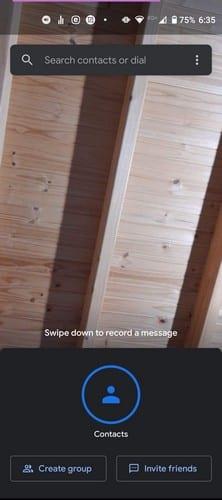
Du kan starte ting ved å opprette en gruppesamtale ved å trykke på alternativet Opprett gruppe nederst til venstre. Eller du kan invitere venner som ikke bruker Duo med alternativet Inviter venner til høyre.
For å ringe noen må du først finne kontakten. Sveip opp fra appens hovedside for å avsløre alle kontaktene dine og trykk på kontakten du vil ringe. Samtalen starter ikke med bare det.
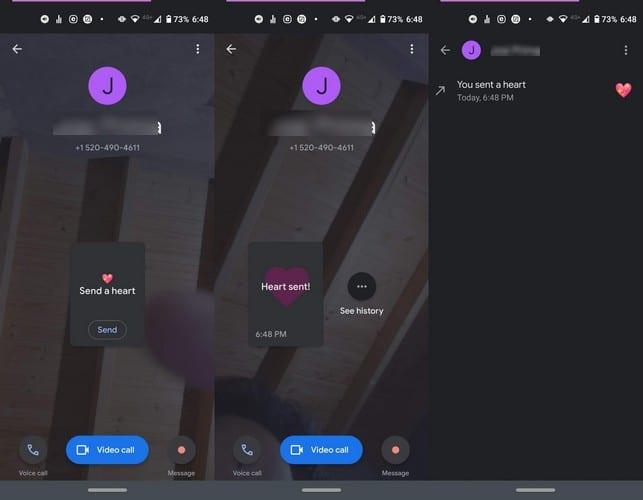
Du vil se ulike alternativer å velge mellom, for eksempel:
Hvis du bare vil si hei noen med en melding og ikke nødvendigvis ringe dem, er det også et alternativ. Sveip ned fra hovedsiden og velg ett av alternativene.
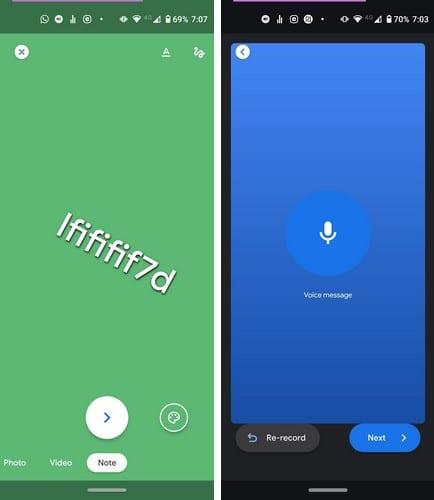
Med video- og bildealternativene kan du velge mellom morsomme filtre og effekter. Notatalternativet lar deg velge bakgrunnsfarge og skriftstil for meldingen din, mens talemeldingen mangler noen morsomme stemmeeffekter.
Det er et gjentaksalternativ for dem alle, i tilfelle du gjør en feil.
For å svare på et anrop i Duo kan du sveipe opp for å godta anropet og sveipe ned for å avslå anropet. Nederst på skjermen ser du alternativer som:
Google Duo er et videokonferansealternativ du bør vurdere. Det er gratis og er foreløpig tryggere enn Zoom. Hvor tilbøyelig er du til å bruke Google Duo? Del dine tanker i kommentarene nedenfor.
Google Duo er en videochat-mobilapplikasjon tilgjengelig for alle brukere av Android og iOS. Det er også en nettversjon som kan nås på skrivebord og
Med en enestående låsing som hyller gatene i stillhet, er videosamtaler og konferanseapper tidens behov. Fra pålitelige jevne utøvere som WhatsApp og Skype til nyoppståtte...
Du har bestemt deg for å droppe Zoom og prøve Google Duo. Du har funnet ut hvordan du bruker det, men du kan føle at du går glipp av noe. Du vet
Oppdatering 7. juli 2020: Google har nå økt antall deltakere som er tillatt i hver videosamtale til 32 deltakere. Denne økningen kommer som et resultat av den økende populariteten til Google Duo-komp…
Covid-19-pandemien tvinger enkeltpersoner og organisasjoner på nettet til å se hverandre og til å kommunisere. Nettmøter, konserter og glade timer på nettet
Se hvor enkelt det er å dele skjermen din på Google Duo og hva du kan gjøre når appen feiler.
Trenger du å se hvem du ringer mest og ringetidene? Denne guiden vil hjelpe deg med det.
Google Duo er et av de mange Zoom-alternativene der ute. Du har kanskje hørt om det ofte, men aldri stoppet for å se hva det kan gjøre for deg. Det kan
Beskytt personvernet ditt og hindre folk i å finne deg på Duo ved å bruke e-postadressen din. Se hvilke innstillinger du må endre.
Spar lagringsplass på enheten din ved å stoppe Google Duo fra å lagre mediefiler i galleriappen. Se hvordan du stopper automatisk nedlasting av filer.
Samle dine beste venner i én gruppe på Google Duo. Se hvordan du kan opprette en gruppe.
Etter at du har rootet Android-telefonen din, har du full systemtilgang og kan kjøre mange typer apper som krever root-tilgang.
Knappene på Android-telefonen din er ikke bare til for å justere volumet eller vekke skjermen. Med noen få enkle justeringer kan de bli snarveier for å ta et raskt bilde, hoppe over sanger, starte apper eller til og med aktivere nødfunksjoner.
Hvis du har glemt den bærbare datamaskinen på jobb og har en viktig rapport du må sende til sjefen din, hva bør du gjøre? Bruk smarttelefonen din. Enda mer sofistikert, gjør telefonen om til en datamaskin for å gjøre det enklere å multitaske.
Android 16 har låseskjerm-widgeter som du kan endre låseskjermen slik du vil, noe som gjør låseskjermen mye mer nyttig.
Android Bilde-i-bilde-modus hjelper deg med å krympe videoen og se den i bilde-i-bilde-modus, slik at du kan se videoen i et annet grensesnitt, slik at du kan gjøre andre ting.
Det blir enkelt å redigere videoer på Android takket være de beste videoredigeringsappene og -programvarene vi lister opp i denne artikkelen. Sørg for at du har vakre, magiske og stilige bilder du kan dele med venner på Facebook eller Instagram.
Android Debug Bridge (ADB) er et kraftig og allsidig verktøy som lar deg gjøre mange ting, som å finne logger, installere og avinstallere apper, overføre filer, rote og flashe tilpassede ROM-er og lage sikkerhetskopier av enheter.
Med autoklikk-applikasjoner trenger du ikke å gjøre mye når du spiller spill, bruker apper eller bruker oppgaver som er tilgjengelige på enheten.
Selv om det ikke finnes noen magisk løsning, kan små endringer i hvordan du lader, bruker og oppbevarer enheten din utgjøre en stor forskjell i å redusere batterislitasjen.
Telefonen mange elsker akkurat nå er OnePlus 13, fordi den i tillegg til overlegen maskinvare også har en funksjon som har eksistert i flere tiår: infrarødsensoren (IR Blaster).

















